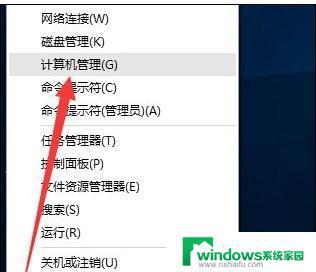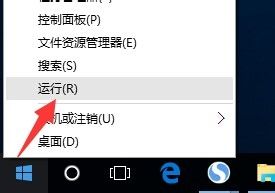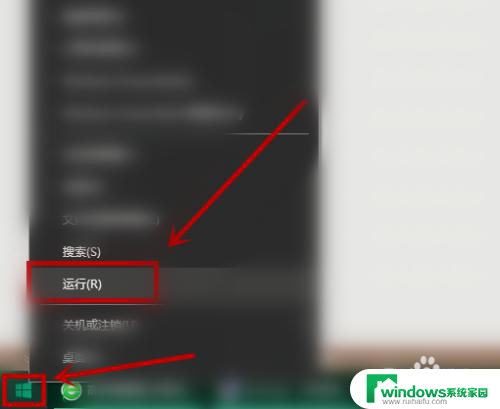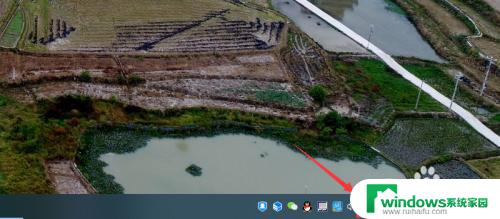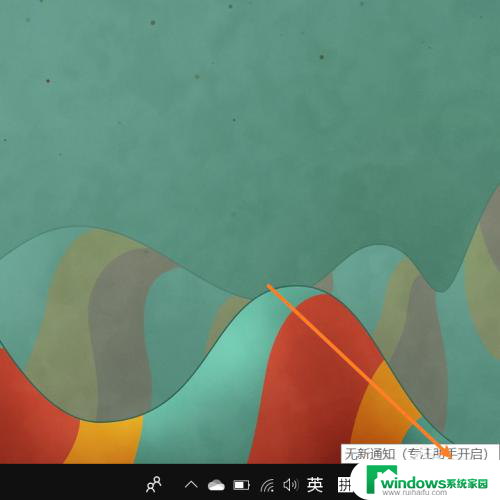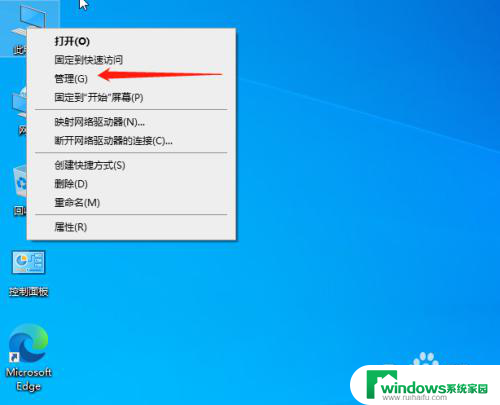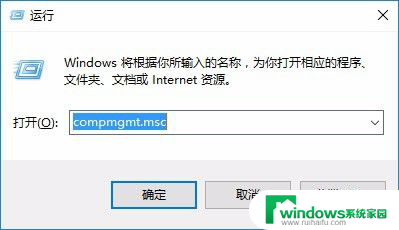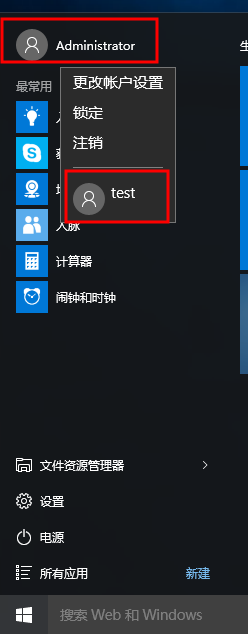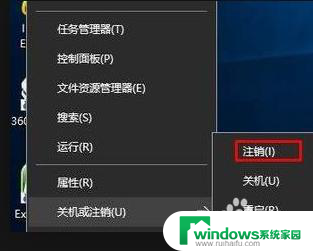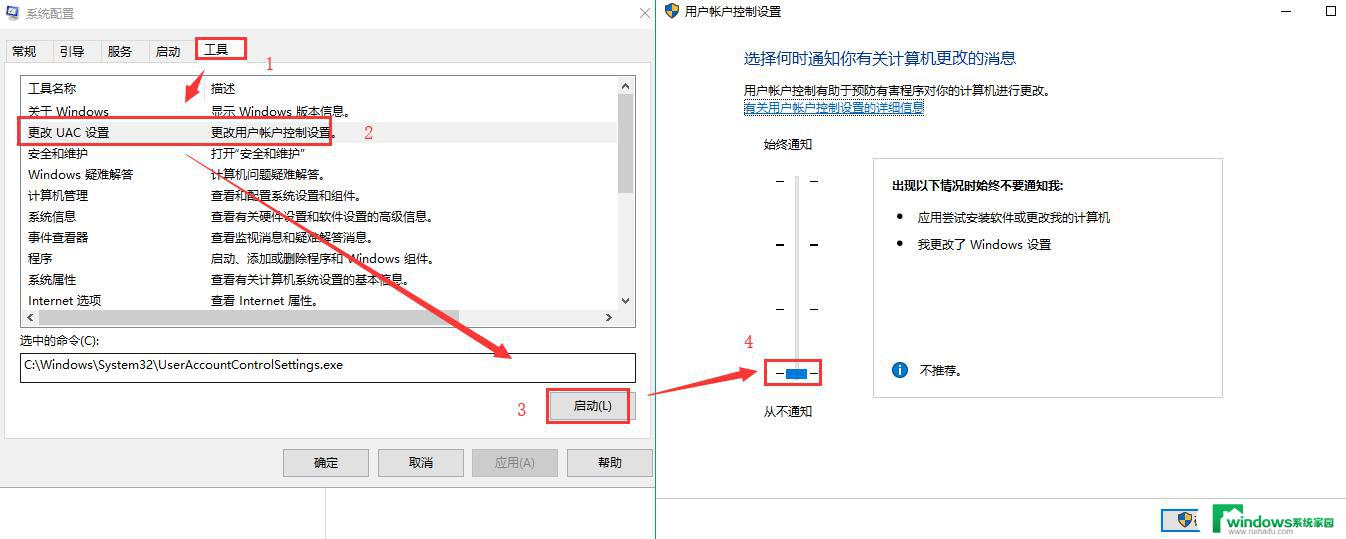windows10开启来宾账户 Win10怎么开启来宾账户
windows10开启来宾账户,Windows10是目前最新的操作系统版本,它的功能强大且使用方便,而来宾账户是Windows10系统中的一项重要功能,通过开启来宾账户,用户可以为家人、朋友或其他临时使用者提供一个独立的账户,以便让他们在使用电脑时保持个人隐私和数据安全。Win10系统中如何开启来宾账户呢?接下来我们将详细介绍Win10开启来宾账户的方法,让您轻松掌握这一操作。
具体步骤:
1.在Windows10系统桌面,我们右键点击“此电脑”图标。在弹出的菜单中选择“管理”菜单项。
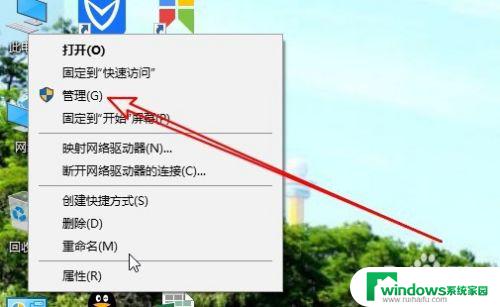
2.这时就会打开Windows10的计算机管理窗口,在窗口中我们点击“本地用户和组”菜单项。
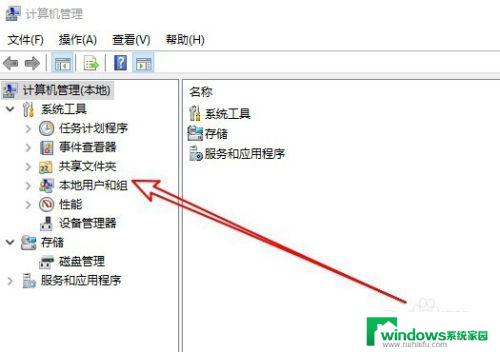
3.在展开的本地用户和组菜单中, 我们找到“用户”的菜单项。点击后在右侧的窗口中找到“Guest”用户
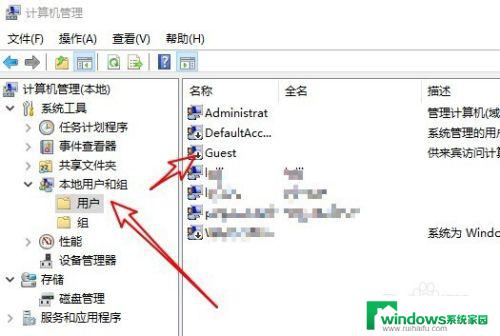
4.右键点击Guest用户名,在弹出菜单中选择“属性”菜单项。
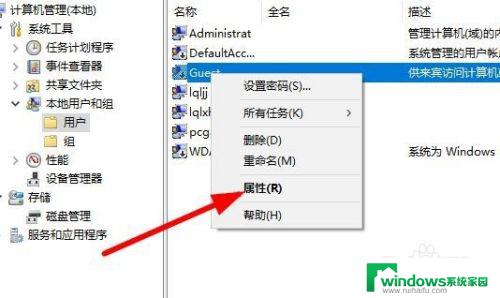
5.这时就会打开Guest属性窗口,在窗口中我们找到“帐户已停用”设置项。
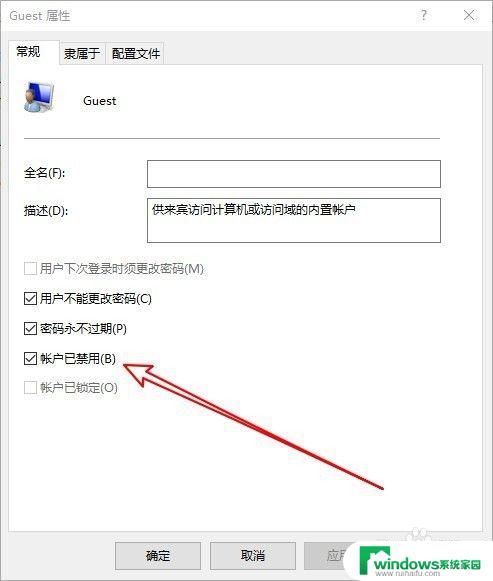
6.把该设置项前面的勾选去掉,最后点击确定按钮。
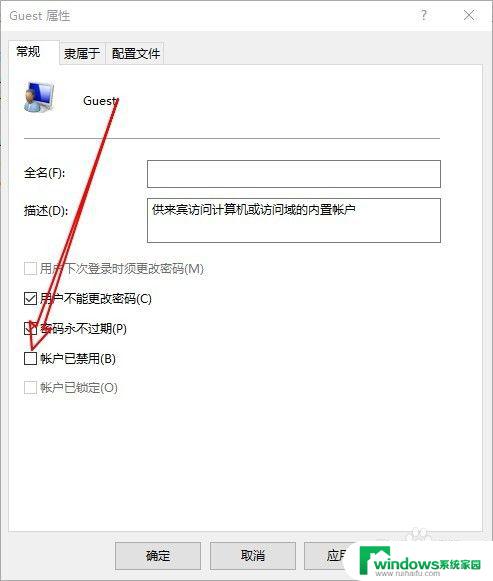
7.这时我们点击开始按钮,在弹出菜单中点击用户头像,在列表中可以看到Guest的账户名 了。
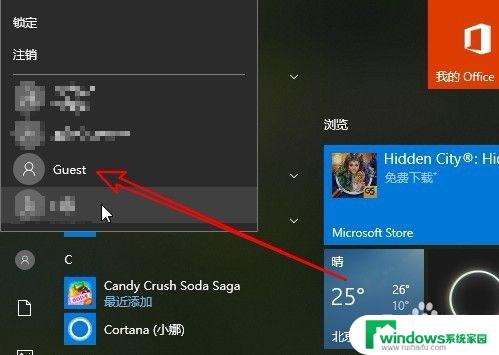
以上就是如何开启Windows 10的来宾账户,如果您也遇到了同样的情况,请参考本文提供的方法,希望这篇文章能对您有所帮助。